12 шагов к доходу от 300$
В интернете – неисчислимое количество сайтов. Наверное, никто никогда не сможет сказать, сколько именно активных и рабочих ресурсов в конкретный момент времени. Любой ресурс преследует одну цель – давать заработок своему владельцу. Достичь этой цели не так уж и сложно. Главное знать, как создать сайт пошаговая инструкция, представленная ниже, поможет вам. Если конечно, тоже хотите стать владельцем собственного интернет-проекта, способного давать заработок. Конечно же, прибыль придет не сразу. Нужно время, чтобы проект раскрутился, на нем появилось достаточное количество полезных и интересных материалов. А когда поток посетителей существенно вырастет, можно будет получать доход.
Содержание статьи:
Вариантов монетизации сайта много. Среди наиболее эффективных выделю следующие:
- контекстная реклама;
- рекламные баннеры;
- публикация заказных статей;
- партнерские программы.
Хороший, качественный сайт с полезной для посетителей информацией в любом случае рано или поздно начнет давать доход.
В общем, в этой статье собранная самая полная теоретическая информация, как создать сайт пошаговая инструкция к действию. Если вам теории мало, сразу же хочу пригласить вас на мой авторский онлайн тренинг, посвященный сайтостроению. На нем будет много полезной практической информации. По сути, вы за 4 дня сделаете сайт своими руками, просто повторяя за мной. Если возникнут какие-то трудности, я вам помогу! Участие – бесплатное, просто оставьте адрес электронной почты.
Ну, а теперь переходим к тому, как создать сайт в интернете и заработать на нем реальные деньги!
1. Как создать сайт пошаговая инструкция: определяем цель
Читайте также: Какой сайт создать для заработка в 2019: идеи и личный опыт
Естественно, основная цель, как я уже говорил выше, при создании сайта – получать дополнительный заработок. Во многих случаях, если дело идет слишком хорошо, дополнительный доход переход в категорию основного. Человек уходит со своей опостылевшей работы, уделяет больше внимания сайту и путешествует по миру.
Однако некоторые люди, занимающиеся торговлей, могут реализовывать свои товары и без вложения в разработку и продвижения сайта. Например, занимаясь торговлей через социальные сети и профильные торговые площадки.
Хотя по моему мнению, если вы серьезно настроены развивать свой бизнес, лучше раньше создать интернет-магазин, и уже раскручивать его бренд. Да, параллельно можно продавать и на сайтах объявлений, но со ссылками на свой магазин.
2. Тип сайта
Тип подбирается под специализацию проекта. Чем именно вы собираетесь заниматься:
- продавать товары;
- предлагать услуги;
- публиковать ценный для пользователей контент.
Первые два типа понятны и так. Подробнее остановимся на последнем пункте. Контентные сайты позволяют получать солидный доход при условии регулярного размещения качественного контента. Что значит качественный? Если упростить определение, то под него попадают материалы:
- интересные;
- полезные;
- с ценной информацией;
- с новой информацией.
То есть, публиковать небольшие статьи, в которых представлена информация многолетней давности, нет смысла. Они не позволят вам привлечь посетителей. Но даже если они вдруг-таки заглянут на огонек, долго на сайте не задержатся.
Контентные сайты могут быть также нескольких типов. Например, общей тематики с несколькими узкоспециализированными разделами. Или тематическими. Или же – личный блог, на страницах которого автор рассказывает о себе и своем любимом занятии.
3. Как сделать сайт
Теперь выбираем, как создать сайт в интернете, чтобы сделать это максимально просто и недорого. Ведь речь идет о собственноручной разработке, без привлечения профильных специалистов, чьи услуги зачастую стоят довольно дорого.
Есть три проверенных пути:
- с нуля;
- на определенном движке;
- посредством специализированного конструктора.
Расскажу о каждом варианте чуть более подробнее.
С нуля
В таком случае необходимы либо глубокие профильные знания, в том числе – в сфере программирования, либо много денег, чтобы нанять программистов, которые и сделают всю работу.
Даже если заказывать небольшой лендинг или визитку, за ее создания придется отдать относительно большие деньги. Поэтому данный вариант вам точно не подойдет, правильно ведь?
На определенном движке
Читайте также: Вордпресс создать сайт с помощью 8 простых шагов
Существуют специализированные платформы. Их еще называют системы управления контентом. Или CMS. Некоторые из них полностью бесплатные. Они предлагают определенные готовые решения, шаблоны, плагины и многое другое.
Немного погрузившись в тему, реально создать свой проект собственноручно. Среди подобных движков я особо выделяю WordPress. По нескольким причинам:
- полностью бесплатный;
- большой выбор тем оформления;
- множество плагинов и дополнений, повышающих функциональные возможности;
- интуитивно понятная административная панель;
- простота продвижения;
- и многое другое.
С Вордпресс ни у кого еще не возникало проблем. Платформа изначально была сконструирована под блоги. Но сейчас – когда ее популярность зашкаливает и более трети всех (!) сайтов в мире работает на этом движке – есть множество дополнений, посредством которых можно создавать проекты разного типа.
Как создать сайт в интернете посредством конструктора
Суть метода в том, что в сети есть множество конструкторов. Выбирайте любой, регистрируйтесь и перетаскивая блоки внутри, конструируйте свой проект. Казалось бы, все просто и понятно.
Однако!
Во-первых, такие сайты потом сложно перевести на отдельный личный домен. Во-вторых, возникает немало трудностей с их продвижением в поисковых системах. В-третьих, функционал также оставляет желать лучшего. В-четвертых, монетизировать такой сайт будет очень и очень сложно.
Как создать сайт пошаговая инструкция: промежуточный итог
Как видите, среди всех представленных вариантов оптимальным является выбор CMS WordPress. Поэтому второй и третий даже не нужно рассматривать. Они либо слишком затратные, либо не позволят получить нужного результата.
4. Как создать сайт пошаговая инструкция: создание структуры проекта
Структура – важный элемент каждого отдельного сайта. Поэтому ей нужно уделять повышенное внимание.
Структура – это своеобразная схема, по которой пользователи будут путешествовать по сайту, и находить нужную им информацию. Структура важна и для последующего продвижения сайта. Поскольку поисковики определяют, насколько просто передвигаться по страницам в поисках нужной информации. Если структура простая, понятная, позволяет быстро вернуться на главную страницу – это будет плюсом для оптимизации и гарантирует более высокие позиции при ранжировании.
В структуру сайта обязательно включаются такие страницы, как:
- Главная;
- О нас;
- Контакты.
Существует несколько вариантов структуры:
- линейная – когда информация представлена в виде цепочки и внутри каждого раздела нет подразделов;
- линейно-разветвленная – в данном случае разделы идет по цепочки, но внутри некоторых предусмотрены дополнительные подразделы по узкой тематике, соответствующей тематике родительского раздела;
- древовидная – сложная, в ней много уровней;
- и некоторые другие.
Определение структуры зависит от тематики сайта. Подумайте, на какие разделы, группы, можно разбить основную тему. Дабы группировать информацию по ним.
5. Структура базы данных
Здесь не буду слишком долго рассказывать. Этот этап актуален в том случае, если сайт разрабатывается с нуля. В таком случае необходимо обязательно продумывать структуру базы данных.
Если вы читаете о том, как создать сайт пошаговая инструкция WordPress, забивать себе голову этой информацией не нужно. В движке все уже сделано до вас. Даже если нужны будут какие-то изменения в структуре БД, все равно самостоятельно, без привлечения опытного программиста, вы не сможете разобраться.
6. Оформление и дизайн
Продолжаю рассказывать, как создать сайт бесплатно и перехожу к его внешнему оформлению. Дизайн – как одежда, по которой встречают человека. По оформлению формируют первое мнение о проекте.
Поэтому важно, чтобы дизайн был:
- современным;
- стильным;
- не слишком пестрым.
И удобным. Да-да, именно удобным. Пусть вас не смущает это определение. Поскольку дизайн это не только красота, но и расположение кнопок, функциональных блоков и модулей. Их нужно разместить так, чтобы пользователю было понятно, зачем они нужны, как с ними работать и взаимодействовать.
Обратите внимание! Кроме того, желательно, чтобы оформление перекликалось с тематическим наполнением проекта.
Человеку, который только осваивает сайтостроение, сложно понять, какой же дизайн нужно выбрать. Поэтому рекомендую вам сначала поискать сайты схожей тематики и проанализировать их:
- что нравится в оформлении;
- что не нравится;
- что реализовано действительно круто;
- чего, на ваш взгляд, не хватает.
Просто просматривая другие ресурсы, вы наверняка подчеркнете для себя нечто новое и необычное.
Совет! Или поблуждайте по просторам Пинтерест. Я там постоянно черпаю идеи. Не просто копирую, а именно вдохновляюсь.
Хороший дизайнер за свою работу берет относительно много денег. Но не спешите нанимать его. Возможно, в этом нет никакой необходимости. Если вы решили разрабатывать собственный проект на Вордпресс, достаточно будет существующих шаблонов и тем оформления.
Кстати! Их удобство состоит еще и в том, что в них можно вносить изменения, немного перерабатывая и подстраивая под себя.
Однако нужно осторожно скачивать темы и шаблоны. Их большое количество на сторонних ресурсах. На первых взгляд они довольно красивы, удобны. Но лучше все-таки обращаться к официальному хранилищу Вордпресс. Ведь именно в нем содержатся уже проверенные темы оформления:
- без вирусов;
- адекватно работающие;
- настроенные под мобильные устройства.
Также проработайте логотип своего сайта. Его можно отдельно поместить на уже выбранную тему оформления. Логотип – важный элемент сайта. Поскольку повышает узнаваемость проекта. А чем он узнаваемее, тем лояльнее аудитория к ресурсу.
В таком случае – при выборе WordPress – вы сможете самостоятельно сделать дизайн. Если помощь профессионалов и понадобится, то минимальная. Затраты будут небольшими.
Обратите внимание! А вот при создании проекта с нуля услуги дизайнера выльются в солидную сумму.
7. Функциональные возможности
Идя шаг за шагом, вы уже создали довольно неплохой проект, готовый к работе и продвижению, привлечению посетителей. Но чтобы он был полноценным, эффективным, придется поработать над функциональностью проекта. Речь идет о внедрении определенных функций, которые повысят удобство использования ресурса. Набор функций напрямую зависит от типа создаваемой площадки.
Например, если это интернет-магазин, обязательно нужно внедрить такие функции, как:
- быстрый заказ;
- корзина;
- управление заказом;
- оплата на сайте;
- выбор службы доставки и т.д.
А вот если это обычный блог со статьями, тут функционал несколько проще. Среди обязательных функций:
- кнопки социальных сетей, чтобы в один клик пользователь мог отправить статью на свою страницу;
- возможность комментировать статьи;
- авторизация через социальные сети;
- и т.п.
Зачастую в готовой CMS не хватает базового набора функций. Их нужно внедрять дополнительно. Однако если говорить про Вордпресс, там с этим проблем не возникнет. Поскольку система имеет множество:
- плагинов;
- расширений;
- виджетов.
Среди них – как платные, так и бесплатные. Не будет проблем с их установкой.
Если же речь идет о создании сайта с нуля, то в таком случае внедрение функций потребует много времени и денег. Ведь они будут разрабатываться под ваши потребности, индивидуально. Такая работа стоит дорого.
Также возникнут проблемы, если вы используете конструкторы. Их код – закрытый. Внедрить в него что-то – невозможно. Сами же разработчики конструкторов предлагают не слишком широкий функционал. К тому же, многие дополнения платные.
8. Доменное имя
Сайт почти готов к работе. Осталось дать ему имя, которое будет соответствовать ему. Доменное имя – это то, что пользователи видят в адресной строке браузера. При выборе имени нужно учитывать ряд требований. В частности, имя должно быть:
- простым для запоминания и написания;
- коротким или хотя бы не слишком длинным – в идеале не длиннее 9 символов;
- не занятым другими сайтами – эта информация проверяется на сайтах, где и покупается доменное имя.
Кстати! Точнее не покупается, а арендуется. Поскольку вы можете пользоваться доменом только тот промежуток времени, который оплатили. Лучше всего оплачивать домен минимум на 12 месяцев. Это выгодно с финансовой точки зрения – при оплате на месяц или даже три тарифы значительно выше. Вы точно не будете забывать пополнять свой счет.
Поиск свободного и звучного имени может потребовать много времени. Поскольку самые хорошие и простые слова уже заняты. Но устройте мозговой штурм и все у вас обязательно получится.
9. Выбор и оплата хостинга
Итак, мой рассказ о том, как создать сайт пошаговая инструкция постепенно близится к концу. Вам осталось выбрать хостинг – это место, где физически будет размещаться сайт, дабы пользователи могли просматривать его.
То есть, вам нужно найти хорошую компанию, которая предоставляет услуги по аренде места на сервере. При ее выборе учитывайте:
- опыт;
- дружелюбность службы поддержки;
- объемы выделяемого места;
- скорость работы;
- возможность SSL-доступа;
- уровень защиты от вирусов и хакеров;
- стоимость.
Совет! Я рекомендую обратить внимание на сервис от компании Timeweb. Пользуюсь им уже много лет, и очень доволен. Работает без сбоев. Мои сайты грузятся очень быстро.
Ни в коем случае не пользуйтесь бесплатными хостингами:
- они ненадежные;
- поисковые системы плохо индексируют сайты на бесплатных серверах;
- они перегрузят ваш проект рекламой.
О заработке не может быть и речи. Вы только потеряете время и, возможно, сайт. Который рано или поздно могут взломать и просто украсть у вас. Вся работа пойдет прахом и будет мучительно больно.
Услуги хостинга стоят не так уж и дорого, чтобы экономить на них и рисковать своим детищем, которое, возможно, станет делом всей вашей жизни!
10. Перенос сайта на хостинг
Сайт уже вот-вот готов к работе. Осталось совсем чуть-чуть. Позади самая большая часть работы. Вам же осталось только перенести все файлы вашего ресурса на выбранный хостинг. И после этого проект станет доступен для посетителей.
Как осуществить перенос? Для этого вам понадобится специальное программное обеспечение — FTP-клиент. Именно он выполнит перенос всех файлов. После чего необходима настройка сайта – она нужна для того, дабы гарантировать адекватную работу всего сайта на сервере.
Обратите внимание! Если вы не прогадали с выбором хостинг, особых проблем с переносом не будет. Многие организации готовят инструкции, как это сделать. Кроме того, вы можете обратиться за помощью в службу технической поддержки. Ее специалисты обязательно помогут. Это их работа, они заинтересованы, чтобы на их серверах размещалось как можно больше сайтов, с которых они и получают свою заработную плату.
Поэтому, хоть этот момент и кажется вам слишком сложным, не стоит бояться. Вы уже проделали большую работу, чтобы отступать.
11. Сертификат SSL
Читайте также: Https соединение: что это такое и зачем нужно
SSL-сертификат обеспечивает работу сайта по специальному защищенному протоколу HTTPS. Он повышает общую надежность ресурса, а также защищает информацию пользователей от стороннего вмешательства.
Кстати! На наличие сертификата обращают внимание и поисковые роботы. При ранжировании страниц они поднимают на верхние позиции выдачи проекты, работающие по HTTPS.
HTTPS позволяет передавать данные по специальной технологии, поэтому исключается вероятность их взлома, порчи, кражи. Сегодня многие сайты уже предпочитают работать по данной технологии. Речь идет даже о старых проектах, с огромной базой данных информации и своим налаженным трафиком – для них переход на новый сертификат способен привести к падению трафика. Однако владельцы таких проектов понимаю истинную важность использования защищенного соединения.
Поэтому, когда запускается новый сайт, лучше сразу перевести его на HTTPS, чтобы потом не тратить на это время, не терять трафик и не привлекать профильных специалистов, которые выполнят соответствующие работы.
12. Индексация сайта
Заканчиваю свой рассказ, как создать сайт бесплатно и заработать на нем. Ваш сайт уже готов и доступен для пользователей. Возможно, у него уже имеются свои первые посетители, если вы дали ссылку своим друзьям, чтобы похвастаться разработкой.
Однако чтобы на проект приходили реальные пользователи из поисковых систем, необходима индексация статей. Выполняют ее поисковые роботы, которые сканируют страницы и анализирую их. Полученная информация позволяет поисковым системам понять, на какой позиции в выдаче выдавать страницу.
Естественно, чем выше выдача, тем лучше – на него будет приходить много пользователей, что положительно отразиться на уровне заработка.
Для начала индексации сайт нужно добавить в сервисы для вебмастеров двух самых крупных поисковых систем:
После этого поисковые системы получат сигнал, что ваш сайт готов к сканированию и отдадут приказ своим роботам заняться этой работой.
Чтобы добиться высоких результатов в поисковой выдаче, следует ответственно подойти к подготовке контента. В частности, написанию статей – они должны быть:
- объемными;
- уникальными;
- интересными;
- полезными;
- содержать новую информацию.
Также нужно правильно подбирать ключевые слова, подписывать картинки, делать внутреннюю перелинковку. Следует проработать и некоторые технические моменты:
- подготовить карту сайту;
- убедиться, что сайт грузится быстро;
- проработать структуру и т.д.
Все это позволит добиться высокой оценки от роботов в момент индексации, завоевать высокие позиции. Конечно, на это требуется время, но зато вы будете получать органический трафик – пользователей, которым действительно интересен предлагаемый вами контент.
Как создать сайт пошаговая инструкция: личный совет
Вот я и рассказал вам, как создать сайт бесплатно и заработать на нем. Если вы дошли до конца, вы смогли сделать все шаги, описанные выше. Теперь вам остается только готовить интересный контент, публиковать его и привлекать на свой новый сайт посетителей. После чего зарабатывать на нем. Благо, инструментов для монетизации – огромное количество.
Уверен, моя информация была полезной для вас. Но если теории мало, а хочется реальной практики, приглашаю на мой авторский онлайн-тренинг Как создать сайт самостоятельно. Тренинг длится всего 4 дня. Я подробно показываю – шаг за шагом –, как нужно конструировать собственный проект на платформе WordPress. После обучения у вас гарантированно будет собственный сайт, готовый к работе и продвижению.
Чтобы принять участие в тренинге, достаточно оставить свой адрес электронной почты. На него придет сообщение о дате начала обучения и ссылка на кабинет, в котором вы сможете смотреть трансляцию, задавать вопросы и общаться с другими участниками тренинга.
ifish2.ru
Как написать сайт на html
Приветствую! Если вы ещё не знаете о том, кто я, представлюсь: меня зовут Андрей Зенков. Блог Start-Luck — это способ поделиться с читателями полезной информацией по веб-дизайну. Сегодня хотелось бы поговорить о том, как написать сайт на html. Пошаговая инструкция ответит на вопросы, которые чаще всего возникают у новичков.
Не разобравшись в основах, вы никогда не заработаете на своём первом сайте! Выбор доменного имени и регистрация аккаунта на хостинге — лишь один из этапов: ещё предстоит создать привлекательный дизайн, который вызовет желание задержаться на странице как можно дольше. Для этого всего лишь нужно знать основные теги, из которых по «кирпичикам» можно сложить шедевр веб-дизайна.
Рассмотрим программы, которые используются для написания кода.
Устанавливаем ПО
Оптимальный вариант — Notepad. Не знаю, как вам, но мне ещё не удалось найти не уступающий по функционалу аналог. Текстовый редактор поддерживает не один язык программирования и способен открыть более сотни форматов. На этом положительные стороны Ноутпад не заканчиваются:
- предоставляется на бесплатной основе;
- не зависает даже при загруженности плагинами;
- позволяет редактировать несколько файлов одновременно.
Вот так выглядит интерфейс Notepad:
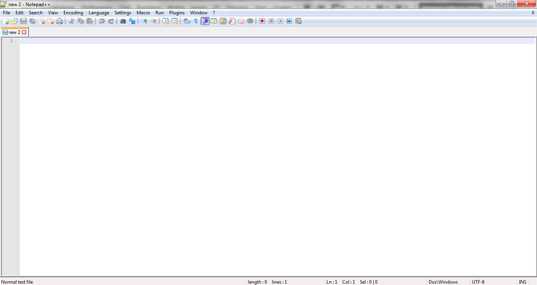
Некоторые пользователи предпочитают работать в Блокноте. Не рекомендую выбирать эту программу тем, кто осваивает веб-дизайн с нуля: поначалу в ней сложно разобраться без характерной для Ноутпад подсветки кода:
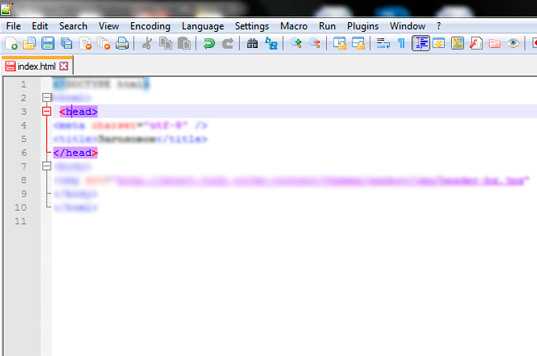
Единственным преимуществом можно считать тот факт, что Блокнот установлен на ваш ПК по умолчанию. Вам не придётся искать источник для бесплатного скачивания программы.
Самый отчаянный шаг — воспользоваться Вордом. Мне кажется, он совсем не подходит для создания сайта, но вы всегда можете рискнуть. Впрочем, если не хотите тратить время на авантюры и воспользоваться другими программами, настоятельно советую ознакомиться с теми утилитами для вёрстки, о которых я писал ранее.
Создаём свою первую веб-страницу
В голове созрело решение сделать сайт самому? Поздравляю: вы стоите на пороге нового хобби, которое принесёт неплохую прибыль, если всё делать правильно. Однако, не будем заглядывать в будущее. Поговорим о ключевых тегах и структуре веб-страницы.
Создание сайта начинается с основных элементов. Рассмотрим каждый из них по отдельности.
DOCTYPE и <html>
Без них ни один браузер не сможет точно распознать веб-страницу и определить её тип. Обратите внимание: в большинстве теги являются парными, поэтому <html> нужно поставить не только в начале, но и в конце кода, «закрыв» его при помощи косой черты — </html>.
<head> и <title>
Эти теги предназначены для хранения служебной информации, которую считывают поисковые системы или браузеры. Здесь вы можете указать кодировку или подключить внешний файл CSS со стилями. В <title> указывается название сайта или каждой его страницы.
<body>
Всё, что вы видите в данный момент на моём блоге, находится в пределах парного тега. Изображения, текст, ссылки — эти элементы сайта отображаются благодаря <body>, который должен закрываться в конце html-документа.
Наполняем веб-страницу содержимым
Наша память устроена таким образом, что наглядная информация воспринимается лучше всего. Поэтому в качестве примера мы создадим веб-страницу вместе. Открываем любой из перечисленных выше текстовых редакторов (я воспользуюсь Notepad). Всё, что требуется, — впечатать стандартный шаблон:
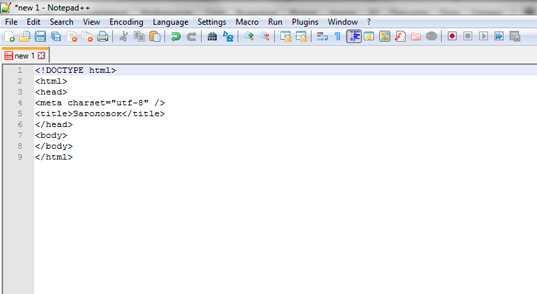
Вставим в «тело» страницы изображение при помощи тега <img>. Не забудьте предварительно залить картинку на любой хостинг, чтобы получить ссылку:
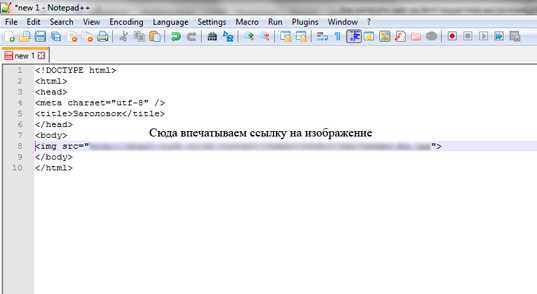
Укажем в свойствах изображения его ширину и высоту параметрами width и height соответственно:
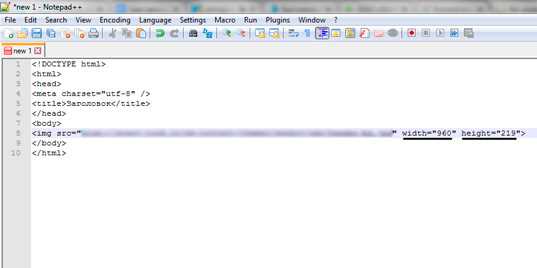
Нажмите File — Save As… (Файл — Сохранить как). Задаём имя — index — и выпадающем списке «Тип файла» выбираем пункт Hyper Text Markup Language file:
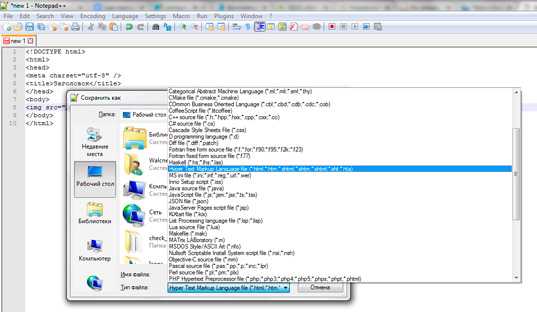
Теперь осталось открыть страницу в браузере! Для этого кликните правой кнопкой мыши на файле и в меню «Открыть с помощью…» выберите любой из установленных браузеров. Написанный код конвертируется в простую веб-страницу с изображением, взятым из моего блога:
Поздравляю! Первая ступень на пути к личному сайту преодолена.
Ищем больше материала по HTML
Могу порекомендовать пару отличных курсов. Начнём с Михаила Русакова и его бесплатного 2-х часового видеокурса по созданию сайта, посвящённого основам HTML-вёрстки. На мой взгляд, это отличная бесплатная альтернатива занятиям в компьютерной академии, где сперва будут учить тому же.

Тем, кто хочет знать больше, подойдёт курс по основам HTML от Евгения Попова. Вы получаете наглядные уроки, по которым можно легко освоить создание сайтов даже заядлому чайнику. Не волнуйтесь и не забывайте верить в себя! Однажды я тоже был на вашем месте и не знал значения таких слов, как фреймы, метатеги, атрибуты и пр. Главное — начать, а всё остальное пойдёт как по маслу!
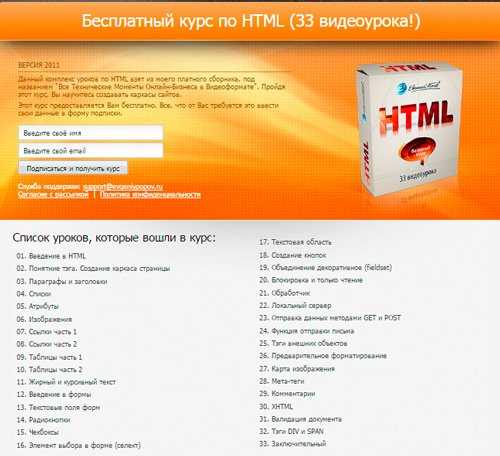
На этой позитивной ноте я прощаюсь с вами, дорогие друзья! Подпишитесь на обновления блога Start-Luck, чтобы не упустить из виду ни одной полезной статьи. Не забывайте и о группе
Желаю удачи!
start-luck.ru
Как создать сайт самому бесплатно с нуля — пошаговая инструкция
Приветствую, дорогие читатели BiznesSystem.ru. Сегодня я дам пошаговую инструкцию по которой вы сможете самостоятельно с нуля создать сайт, покажу как подключить бесплатный SSL сертификат, научу как обойтись без финансовых затрат на вебдизайнеров, верстальщиков и прочих вебмастеров. Постараюсь дать информацию максимально лаконично, без лишних размышлений и множественных вариантов выбора там где он излишен – всё будет четко и понятно.

Содержание:
- Из чего состоит и как работает сайт;
- На чем создать сайт – CMS, конструктор или код?
- Адрес сайта и правильный выбор домена;
- Выбор и регистрация хостинга (подключение бесплатного SSL сертификата);
- Инструкция по самостоятельному созданию сайта;
- Установка системы управления сайтом;
- Создание дизайна сайта (смена и корректировка);
- Основные настройки сайта, адреса страниц;
- Боковые колонки, виджеты;
- Как добавить/отредактировать страницу на сайте;
- Улучшение функционала и модернизация сайта (плагины);
- Основы поискового продвижения нового сайта.
В основном материал будет отвечать на вопросы “что и как делать”, местами я буду опускать объяснение причин, почему так а не иначе, чтобы сэкономить время, где-то дам ссылки на другие статьи, где есть объяснение, а если что-то останется непонятным, но интересным, то задавайте вопросы в комментариях – с удовольствием отвечу.
Из чего состоит и как работает сайт
Для того, чтобы картинка с сайтом появилась в браузере необходимы 3 элемента.
В теории они представлены вот так:
- Непосредственно файлы с кодом – они отвечают за внешний вид и работоспособность всех функций.
- Круглосуточно работающий компьютер с серверным программным обеспечением, поддерживающим определенные языки программирования (PHP) и базы данных (MySQL). Необходим выделенный IP адрес, в домашних интернет сетях он, как правило, динамический (меняющийся), поэтому не подходит.
- Доменное имя – адрес сайта, который вводит пользователь в браузер. Он необходим не только для визуального восприятия (вместо цифр IP адреса сервера), но и для сохранения доступа к данным сайта в случае его переноса на другой сервер – IP адрес может измениться, но домен, например BiznesSystem.ru, всегда открывает одни и те же страницы.
Чтобы создать сайт на практике надо:
- Сверстать сайт вручную с помощью кода, либо воспользоваться конструктором, либо применить готовую систему уп
biznessystem.ru
Как создать канал на YouTube: пошаговая инструкция для новичка
Привет, ребята. За окном лето в полном разгаре, мы не отрываясь от работы (классно, когда её можно взять с собой), планируем новое путешествие и 2 сплава с друзьями по нашему родному Пермскому краю.
В предыдущей статье мы с вами рассмотрели по шагам, с чего начать вести свой канал, а сегодня уже займёмся непосредственно созданием своего канала на Ютуб и последующей его настройкой.
Полное руководство по YouTube
Сразу поясню, что без аккаунта в Гугл, вы не сможете создать канал на YouTube. Если вы раньше регистрировались и создавали единый аккаунт в Google, то для того, чтобы создать свой канал, вам нужно выполнить вход в него. В таком случае можно пропустить инструкцию по созданию нового аккаунта и перейти к разделу статьи «Как создать канал на YouTube».
Ну, а кто совсем новичок, начнём по прядку.
Как создать новый аккаунт в Гугл
Шаг 1
Заходим на www.youtube.com и в правом углу нажимаем синюю кнопку «Войти».
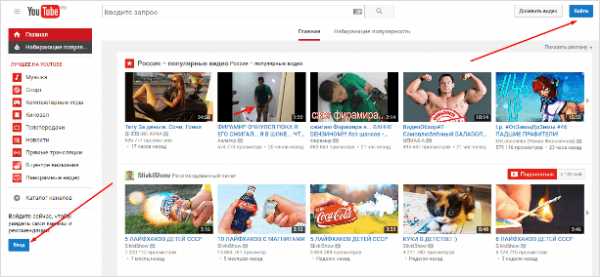
Шаг 2
В открывшемся окне входа, нажимаем «Создать аккаунт».

Шаг 3
Заполняем стандартную анкету, все необходимые данные для создания нового профиля.
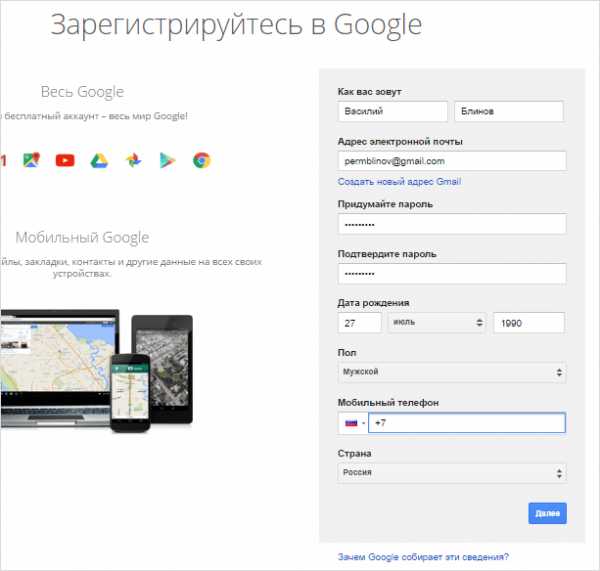
В анкете вы можете использовать свой электронный адрес, необязательно создавать новый в системе Gmail.com. У меня, к примеру, аккаунт создан на мой майловский e-mail.
Номер телефона тоже можно не заполнять, но в дальнейшем, чтобы были доступны все функции (официальные партнёрки, монетизация и т. д.), Ютуб всё равно попросит вас ввести и подтвердить номер. Так что лучше сразу использовать свой номер.
Также советую после создания аккаунта сделать двойную аутентификацию по СМС, тогда на ваш профиль со всеми сервисами Гугл, в том числе и YouTube, точно никто не сможет зайти.
Посмотрите видеоинструкцию.
Шаг 4
Нажимаете «Далее» и подтверждаете, что согласны со всеми правилами Ютуба. Всё, новый аккаунт создан, можно создавать на нём свой канал.
Как создать канал на YouTube
Создание канала происходит ещё проще.
Шаг 1
Возвращаетесь на www.youtube.com, в левом столбце нажимаете на вкладку «Мой канал» и у вас появится окошко создания нового канала либо заходите в «Настройки YouTube».

И в самой первой вкладке настроек нажимаем «Создать канал», там целых две кнопки.
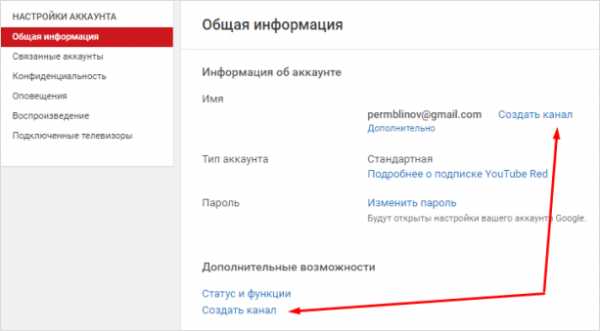
Шаг 2
Появляется окно, в котором нужно написать, как будет называться ваш канал.
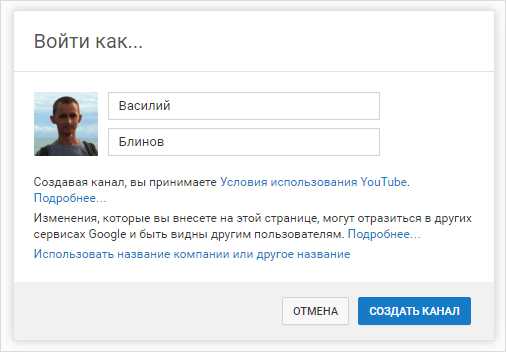
Здесь есть 3 варианта, как назвать канал:
- Если личный канал, то оставляем своё имя и фамилию.
- Можно назвать канал именем своего проекта.
- Заточить под целевой поисковый запрос. Об этом я рассказывал в статье про то, как выбрать тему своего канала (ссылка будет позже).
В любом случае название своего канала в дальнейшем можно изменить.
Всё! Поздравляю! Вы создали абсолютно пустой новый канал на YouTube. Сейчас я ещё рассмотрю, как можно создать второй канал и основные настройки аккаунта, а в последующих статьях займёмся настройкой самого канала (внешний вид, оптимизация, оформление и т. д).
Как создать второй канал
На одном аккаунте Гугл можно создавать несколько каналов. Для этого нужно снова зайти в «Настройки YouTube».

Увидите вместо кнопки, где было написано просто «Создать канал», появилась кнопка «Показать все каналы или создать новый».
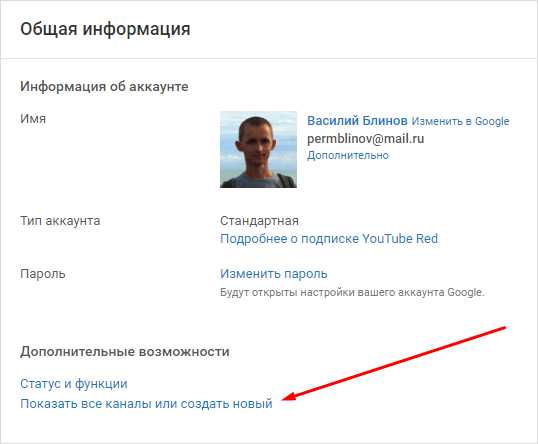
Дальше стандартная процедура создания нового канала.
Рассмотрим нужные настройки аккаунта
Кто создавал новый аккаунт в Гугл, давайте рассмотрим настройки аккаунта, не путайте их с настройкой всех функций самого канала. Настраивать сам канал, как я уже говорил, будем позже, всё по порядку, чтобы вы не запутались.
Итак, заходим опять сюда, где нажимали кнопку «Создать канал».

Слева находятся вкладки настроек.
Общая информация
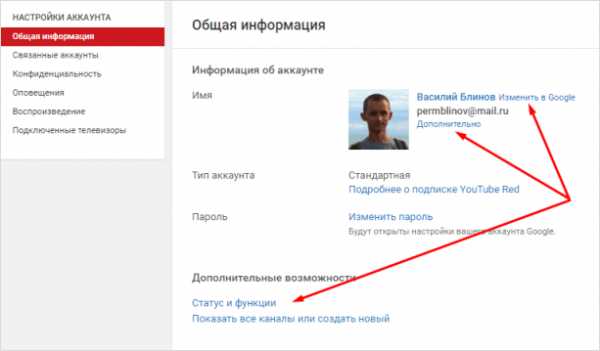
В этом разделе в дальнейшем вы сможете изменить название канала, пароль, посмотреть все свои каналы и создать новый.
Нажав на кнопку «Дополнительно», откроются функции, с помощь которых вы сможете:
- Установить URL-адреса канала. (Например: https://www.youtube.com/c/ВасилийБлиновБлог).
- Связать канал со страницей в Google Plus.
- Увидеть сайты, у которых есть доступ к вашему аккаунту.
- Удалить свой канал.
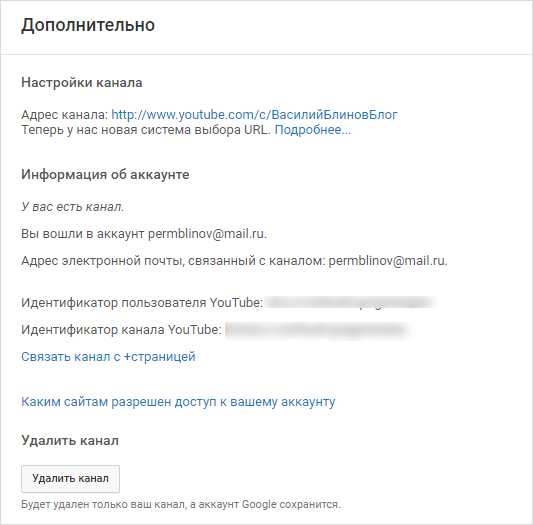
Только вот почему-то у меня короткая ссылка на канал не работает, пойду напишу в тех. поддержку.
Связанные аккаунты
Во второй вкладке настроек вы можете связать свой канал со страницей в Twitter, и при загрузке новых видео в микроблоге Твитер будут автоматически выходить новости о добавленном видео. Так как я руками публикую в социальные сети новости о выходе видео, у меня эта функция отключена.
Конфиденциальность
Здесь вы можете настроить, какие ваши предпочтения будут показываться пользователям и подписчикам. Можно скрыть, какие видео вы лайкали, на кого подписались и какие видео загружали.
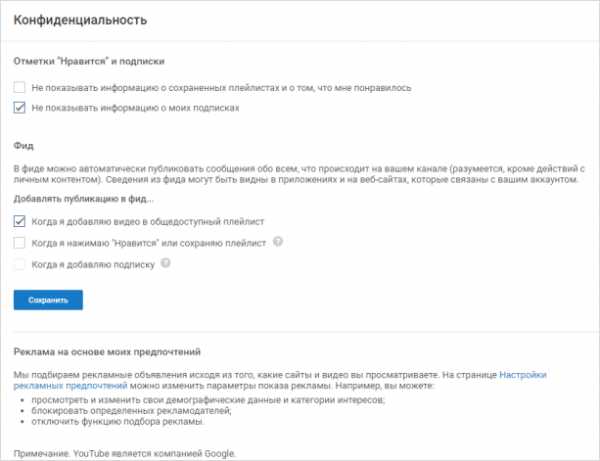
Например, если вы хотите, чтобы у ваших подписчиков не появлялось в новостях видео из какого-то раздела, то это можно скрыть. Я так скрываю, например, видеоинструкции для новичков.
Оповещения
Оповещения — это новости канала, которые приходят к вам на почту. Например, когда на канал кто-то подписывается или оставляет комментарий под видео, вам приходит письмо. Чтобы не заваливать почтовый ящик подобным мусором, можно отключить ненужные оповещения.
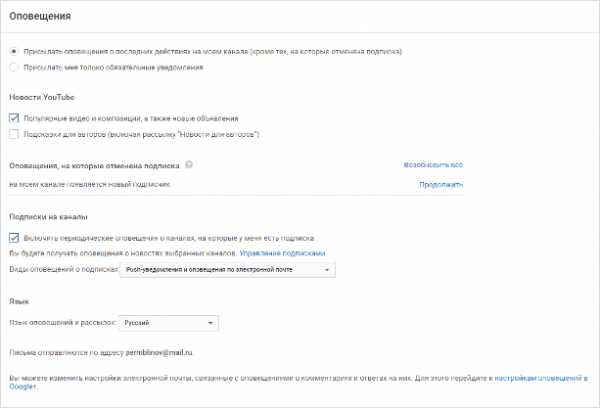
Остальные 2 вкладки: воспроизведение и подключенные телевизоры можно не рассматривать.
Что делать дальше?
Можно сказать, первый большой шаг мы сделали — создали свой канал на Ютуб. Что дальше? Дальше мы продолжим поэтапно настраивать свой канал, изучим вопросы:
Полный список вопросов и ответов на них вы можете найти в моём руководстве по YouTube.
Telegram-чат специалистов по YouTube
Присоединяйтесь:
t-do.ru/joinchat/EVgZrU3c5-n0A5aGTk9eJQ
В чате вы можете напрямую задать любой вопрос по Ютубу и развитию своего канала. Также найти менеджера, который поможет вам всё настроить и займётся продвижением видеороликов.
На этом сегодня всё. Поздравляю вас с созданием своего канала на Ютуб. Надеюсь, вы серьёзно им начнёте заниматься, а я вам в этом помогу. Если есть вопросы, то задавайте их в комментариях и переходите в следующую статью.
iklife.ru
Как создать электронную почту? Пошаговая инструкция :: SYL.ru
Наличие e-mail стало необходимым условием активного образа жизни успешного человека. Работая с электронным «мылом», пользователь получает массу преимуществ.

Плюсы пользования электронной почтой
- Мгновенная доставка сообщения (реципиент получает письмо уже через несколько секунд после отправки).
- Высокая степень надежности хранения информации (многие почтовые ресурсы способствуют увеличению уровня безопасности данных пользователя, например, принятие пароля только повышенной сложности, наличие секретного вопроса и т. д.).
- Возможность получения рассылки и уведомлений от интересующих интернет-ресурсов.
- Доступность (проверка электронных сообщений может осуществляться как с ПК, так и с мобильного устройства).
Создание электронной почты возможно на различных хостингах – «Яндекс», Mail.ru, Gmail.ru и т. д. Данные почтовые сервисы предоставляют бесплатные услуги, что является еще одним неоспоримым достоинством электронных почтовых ящиков.
Как создать электронную почту, и что для этого нужно
Для того чтобы завести почтовый ящик, необходима регистрация на одном из вышеперечисленных сервисов. Алгоритм того, как создать электронную почту, на каждом из хостингов имеет свои особенности. Поэтому в данной статье рассматривается пошаговая инструкция создания электронного «мыла» на некоторых сервисах.
«Яндекс»-почта
 Для того чтобы создать электронную почту на «Яндексе», заходим на одноименный сервис и нажимаем кнопку «Зарегистрироваться».
Для того чтобы создать электронную почту на «Яндексе», заходим на одноименный сервис и нажимаем кнопку «Зарегистрироваться».- Затем необходимо заполнить появившиеся графы — имя, фамилию, и придумать логин. Система также предлагает свои варианты ников, исходя из личных данных пользователя. Логины, предлагаемые системой, существенно сэкономят время, так как придуманный пользователем ник может использоваться уже другим человеком. Поэтому для того, чтобы создать адрес электронной почты, лучше всего довериться почтовому сервису.
- После выбора логина нажимают кнопку «Далее». Затем система попросит придумать пароль. Для его составления можно использовать латиницу, цифры или буквы русского алфавита.
- Выбирают любой из предложенных секретных вопросов — например, «Фамилия матери в девичестве», «Любимая еда» и т. д. Сервис оставляет за пользователем право придумать свой вопрос. После выбора вопроса в появившейся строчке записывают ответ.
- При заполнении данных также можно указать номер мобильного телефона (графа не обязательна для заполнения). Эта информация потребуется при утере пароля от почты, который будет восстановлен посредством кода, высылаемого на мобильный. В качестве альтернативы номеру телефона можно заполнить графу «Другой е-mail».
- Для подтверждения регистрации пользователь должен ввести капчу в соответствующую графу и принять условия пользовательского соглашения.
- Создание почтового ящика окончено.
Регистрируемся на «Мэйл.ру»

Для того чтобы создать электронную почту Mail, необходимо осуществить несколько простых шагов.
- Для начала переходят на домен Mail.ru и выбирают графу «Регистрация в почте».
- В появившейся вкладке указывают личную информацию — фамилию, имя, отчество, дату рождения, место проживания, мобильный телефон.
- Затем пользователь придумывает себе логин (ник), варианты которого могут быть также предложены сервисом (аналогично примеру с «Яндексом»).
- После ввода логина пользователь придумывает пароль и выбирает один из доменов — Mail.ru, Bk.ru, List.ru — и затем заканчивает регистрацию.
Как создать электронную почту Gmail

Кроме сервисов «Яндекс» и Mail, особой популярностью также пользуется почтовая система Gmail от Google. Ее существенное отличие в том, что уровень ее надежности на порядок выше отечественных аналогов. Например, в этой почте нет спамных сообщений, так как система оборудована мощными фильтрами. Кроме того, для скачивания некоторых компьютерных программ с западных официальных интернет-ресурсов необходима регистрация только через почту Google. «Яндекс» или тот же «Мэйл» зарубежный сайт не воспринимает в качестве электронной почты. Если вам необходимо завести западный электронный кошелек, такой как PayPal, платежная система подтвердит только «родную» для них почту Gmail.
Учитывая все преимущества такого почтового ящика, нужно немедленно переходить к его созданию. Пошаговый алгоритм установки «зарубежного мыла» выглядит следующим образом:
- Необходимо найти сервис Gmail. Для этого в поисковую строку записывают соответствующее название и выбирают первый результат, появившийся на странице.
- В открывшемся окне нужно выбрать кнопку «Создайте аккаунт».
- После этого появится регистрационный лист, в который нужно ввести следующие данные: имя, фамилию, логин и пароль. Система также предоставляет свои варианты никнейма. Язык панели управления можно легко изменить, нажав на соответствующую строку в правом верхнем углу.
- Далее нужно ввести капчу (набор букв) и принимать условия пользовательского соглашения. Слово в виде секретного пароля написано таким образом, что не каждый пользователь может с первого раза ввести его без ошибок.
- Если все выполнено правильно, то система сразу же переходит в диалоговое окно «Вход в почту».
- В этот же момент на почтовый ящик придут 3 сообщения, первое из которых необходимо для настройки профиля Gmail, а именно — для изменения цвета и темы аккаунта.
- В процессе создания почты можно включить (отключить) историю поиска — списка тех интернет-ресурсов, которые просматриваются пользователем.
Советы
- Р
 егистрируя новый почтовый ящик, всегда указывайте достоверную информацию. Это необходимо для того, чтобы в случае утери пароля быстро и без проблем восстановить доступ к электронной почте.
егистрируя новый почтовый ящик, всегда указывайте достоверную информацию. Это необходимо для того, чтобы в случае утери пароля быстро и без проблем восстановить доступ к электронной почте. - Не стоит открывать сообщения, присланные вам с неизвестных адресов. Это может быть письмо с вирусом, который заразит систему вашего ПК. Такие сообщения необходимо помечать как спам.
- В целях безопасности пароль должны знать только вы.
- Перед тем как создать электронную почту одновременно на нескольких хостингах, старайтесь придумать разные логины. Помните, что некоторые поставщики подобных сервисов могут «забанить» ваш аккаунт в случае, если вы используете одинаковые электронные адреса.
Алгоритм того, как создать электронную почту, несложен и доступен каждому. Различные почтовые сервисы открывают перед пользователем безграничное море возможностей.
www.syl.ru
Пошаговая инструкция: как создать свой сайт с нуля
Эта страница – нечто вроде оглавления для моей пошаговой инструкции по созданию сайта на WordPress.
Тут нет длинных описаний того, как пользоваться WordPress, об этом уже много написано, просто оглянувшись назад, я понял, что когда надо создать сайт новичку, у него возникает
Вот я и решил написать пошаговую инструкцию, как за несколько минут сделать всё необходимое для создания сайта:
— зарегистрировать доменное имя,
— приобрести хостинг,
— установить туда WordPress
и иметь возможность, наконец, начать создавать свой сайт с нуля. А чтобы было ещё проще, я записал видео.
О том, что вообще нужно для создания сайта на WordPress: о регистрации на хостинге, покупке, привязке доменного имени читайте в первой статье:
Как создать свой сайт на WordPress с нуля. Часть 1. Хостинг и домен.
О том, как подготовить хостинг к установке WordPress, читайте во второй статье:
Как создать свой сайт на WordPress с нуля. Часть 2. База данных и файлы WordPress.
В третьей статье, завершающей базовый блок, я расскажу о том, как установить WordPress «почти по инструкции». Читайте третью статью:
Как создать свой сайт на WordPress с нуля. Часть 3. wp-config и 5-минутная установка.
А ещё я написал статью о том, как заработать на сайте в Интернете
Как создать сайт, чтобы заработать на нём денег?
… или просто возникнет мысль «А кто бы всё это сделал за меня?..», не стесняйтесь обращаться ко мне на странице «Контакты«.
Понравилась статья? Поделитесь с друзьями:
dvascheta.ru


 Для того чтобы создать электронную почту на «Яндексе», заходим на одноименный сервис и нажимаем кнопку «Зарегистрироваться».
Для того чтобы создать электронную почту на «Яндексе», заходим на одноименный сервис и нажимаем кнопку «Зарегистрироваться». егистрируя новый почтовый ящик, всегда указывайте достоверную информацию. Это необходимо для того, чтобы в случае утери пароля быстро и без проблем восстановить доступ к электронной почте.
егистрируя новый почтовый ящик, всегда указывайте достоверную информацию. Это необходимо для того, чтобы в случае утери пароля быстро и без проблем восстановить доступ к электронной почте.